[質量分析]画面に表示される情報の使い方 - Tip 103
Article number: 57465To English version
目的または目標
Get Empowered! へようこそお戻りになりました。Empower クロマトグラフィーデータソフトウェアに関する前回の Empower 今週のヒント記事で、2018 年に議論されたトピックについて素早く「1 年を振り返り」、よくある質問にいくつかに答えました(ヒント #102)。
今週は、Empower での ACQUITY QDa MS データでの作業に関するシリーズ(パート3)を続けます。
ヒント #100 で、[質量分析]画面を手短に見ました。今日は、[質量分析]画面に表示される特定のスペクトル情報を詳しく見ましょう。
それでは始めましょう。
環境
- Empower
手順
- ヒント #100 の終わりに中止したところを取り上げて、画面のさまざまな部分とデフォルトの表示を確認しましょう(図 1)。
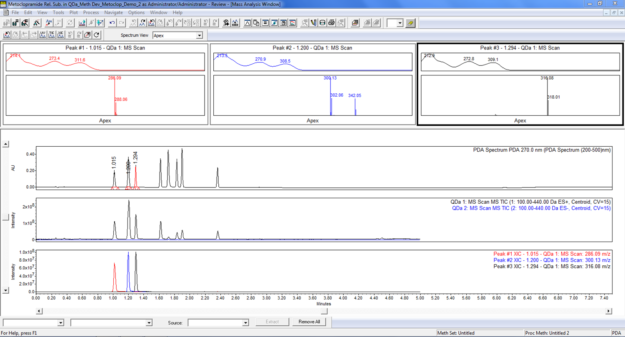
図 1
- [スペクトル表示からの組み合わせ]メニューにより、個々の波形解析済みピークすべてに対する、「頂点スペクトル」および「バックグラウンド除去スペクトル」が表示されます(図 2)。
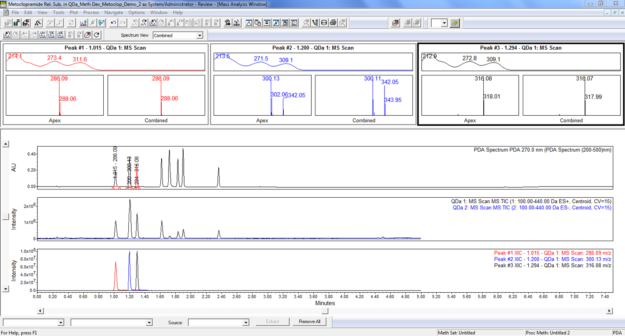
図 2
- 「バックグラウンド除去スペクトル」は、ピークのセクション全体にわたる平均スペクトルであり、これによってシグナル対ノイズ比が向上します。ピークのこのセクションは、解析メソッドの[MS 3D チャンネル]タブで設定される「バックグランド除去されたピークスペクトルの%ピーク高さしきい値(%)」から決定されます。これを「0」に設定した場合、Empower ではピーク開始からピーク終了までのすべてのスペクトルが使用されます。これを「30」に設定すると、Empower ではピーク高さの 30% からのスペクトルが使用されます(図 3)。(新しい解析メソッドを作成するときのデフォルト値は 10 です。)
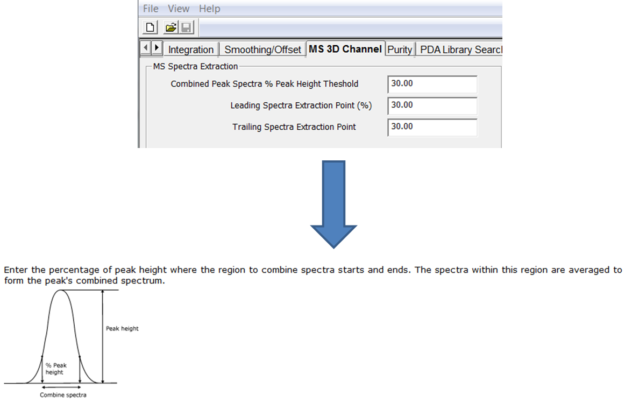
図 3
- [スペクトル表示]メニューで[純度]を選択すると、個々の波形解析済みピークすべてに対して、「立ち上がりエッジスペクトル」、「頂点スペクトル」、「後方エッジスペクトル」が表示されます(図 4)。

図 4
- このようにスペクトルを表示することにより、ピーク均一性の証拠が得られます。Empower によって「立ち上がり」および「後方」エッジスペクトルを取得するポイントは、「立ち上がりスペクトル抽出ポイント (%)」および「後方スペクトル抽出ポイント」によって決定されます。これらのポイントは、解析メソッドの[MS 3D チャンネル]タブで設定されます。立ち上がりスペクトル抽出ポイントを「0」に設定すると、Empower ではピークの開始時にスペクトルが取得されます。この値を「30」に設定すると、スペクトルはピーク開始からピークの保持時間までの 30% の位置で取得されます。同じことが「後方スペクトル抽出ポイント」に当てはまります(図5)。1.2 分での 2 番目のピークのスペクトルは、ピーク全体で一貫していないことが分かります。

図 5
簡単ですね!
追加情報
最後の注記:
- この手順は、クイックスタートまたはプロフェッショナルインターフェイスを使用して実行できます。
- ACQUITY QDa 質量検出器は Alliance HPLC システムと適合性があります。
id57465, chromatogram, EMP2LIC, EMP2OPT, EMP2SW, EMP3GC, EMP3LIC, EMP3OPT, EMP3SW, EMPGC, EMPGPC, EMPLIC, EMPOWER2, EMPOWER3, EMPSW, noise, retention time, review, SUP, リテンションタイム, レビュー